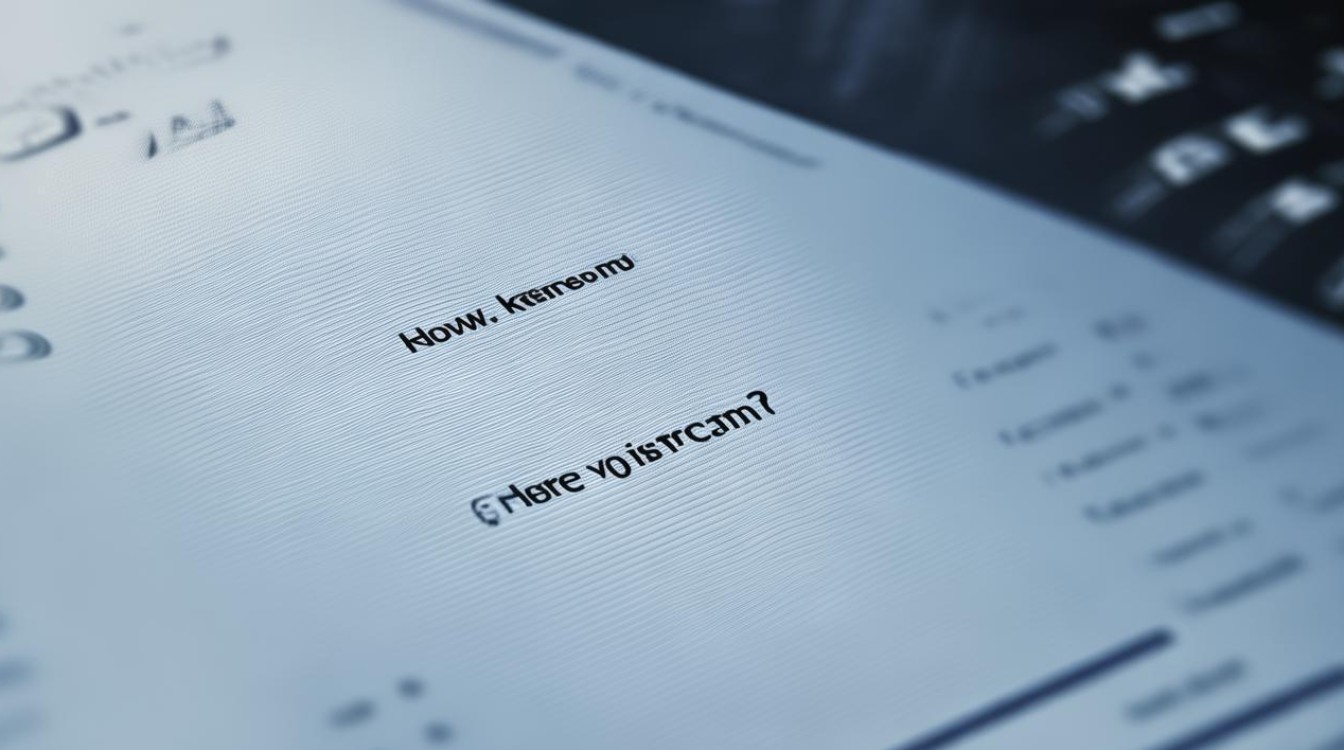装完机后主板设置
shiwaishuzidu 2025年4月11日 04:08:51 主板 20
装完机后主板设置通常包括进入BIOS/UEFI,设置启动顺序(如设为从硬盘或SSD启动),配置系统时间和日期,开启或禁用一些硬件相关的功能(如XMP内存超频等),保存并退出。
装完机后主板设置
BIOS 基本设置
| 项目 | 操作说明 | 注意事项 |
|---|---|---|
| 进入 BIOS | 开机后,根据屏幕提示按下对应的按键(常见的有 Del、F2 等)进入 BIOS 界面,不同品牌和型号的电脑进入 BIOS 的按键可能不同,可在开机时留意屏幕下方的提示信息。 | 部分电脑可能需要在开机过程中连续按多次对应按键才能进入 BIOS。 |
| 语言设置 | 在 BIOS 主界面中,找到“Language”或“语言”选项,使用方向键选择所需的语言(通常为中文),然后按 Enter 键确认。 | 确保选择的语言能够准确显示 BIOS 中的各项信息,方便后续操作。 |
| 时间与日期设置 | 找到“Time/Date”或“时间和日期”选项,通过方向键选择并修改当前的时间和日期,修改完成后按 Enter 键确认。 | 正确的时间和日期对于系统的正常运行以及一些软件功能的使用可能很重要,如网络时间同步等。 |
启动顺序设置
| 项目 | 操作说明 | 注意事项 |
|---|---|---|
| 找到启动选项 | 在 BIOS 界面中,查找“Boot”或“启动”相关的菜单选项并进入,不同 BIOS 版本和厂商的布局可能会有所不同,但一般都能在较为显眼的位置找到该选项。 | 有些 BIOS 可能需要先进入高级设置菜单才能找到启动选项。 |
| 设置优先启动设备 | 使用方向键选择“Boot Option Priorities”或类似的选项,将需要优先启动的设备(如硬盘、光驱、USB 设备等)移动到列表的顶部,通常可以使用“+”和“-”键来调整设备的优先级顺序,如果要从硬盘启动,就将硬盘设置为第一启动项。 | 若安装了多个操作系统且分布在不同的存储设备上,需根据实际需求正确设置启动顺序,否则可能会导致无法进入预期的系统。 |
| 保存设置并退出 | 完成启动顺序设置后,按 F10 键(部分 BIOS 可能是其他按键,如 F4、F6 等)保存设置并退出 BIOS 界面,在弹出的确认对话框中选择“Yes”或“OK”。 | 保存设置后,电脑将按照新的启动顺序重新启动,确保设置生效。 |
安全设置
| 项目 | 操作说明 | 注意事项 |
|---|---|---|
| 密码设置 | 在 BIOS 中找到“Security”或“安全”选项,进入后可选择设置用户密码、管理员密码等不同类型的密码,输入密码时需注意区分大小写,并妥善保管好所设置的密码。 | 忘记密码可能会导致无法进入系统或更改 BIOS 设置,因此在设置密码时要谨慎操作,并记录好密码。 |
| TPM 设置 | 如果主板支持 TPM(可信平台模块),可在相关选项中启用 TPM 功能,TPM 可用于加密存储敏感信息,增强系统的安全性,具体操作方法因主板而异,一般可在“Security”或“Advanced”菜单中找到 TPM 设置选项并进行开启或配置。 | 启用 TPM 后,某些依赖 TPM 功能的软件或系统特性才能正常使用,如 Windows 系统的 BitLocker 加密功能等。 |
超频设置(可选)
| 项目 | 操作说明 | 注意事项 |
|---|---|---|
| 进入超频菜单 | 在 BIOS 中找到“Overclocking”或“超频”选项并进入,不同主板的超频设置界面和选项可能会有所差异,但一般都提供了对 CPU、内存等硬件参数进行调整的功能。 | 超频有一定风险,可能会导致硬件损坏或系统不稳定,建议在具备一定硬件知识和经验的前提下进行操作,并确保硬件散热良好。 |
| CPU 超频设置 | 根据主板提供的选项,可以对 CPU 的倍频、外频等参数进行调整,适当提高倍频可以获得更高的性能,但同时也会增加功耗和发热,在调整参数时,应逐步增加数值,并观察系统的稳定性。 | 过度超频可能导致 CPU 烧毁,因此要谨慎操作,每次调整后最好进行一段时间的压力测试(如使用 Prime95 等软件),以确保系统稳定运行。 |
| 内存超频设置 | 内存超频主要涉及调整内存频率和时序参数,同样,需要小心谨慎地逐步调整这些参数,以避免出现蓝屏、死机等问题,可以通过参考内存模组的官方规格说明书来确定合理的超频范围。 | 内存超频不当可能会导致数据传输错误,影响系统正常运行,甚至损坏内存模块,所以在超频过程中要密切关注系统状态。 |
高级芯片组设置(可选)
| 项目 | 操作说明 | 注意事项 |
|---|---|---|
| 进入芯片组菜单 | 在 BIOS 中找到“Advanced Chipset Features”或“高级芯片组特性”选项并进入,这里包含了许多与主板芯片组相关的高级设置选项,如内存控制器模式、显卡接口速度等。 | 修改芯片组设置可能会影响系统的性能和兼容性,在不了解具体含义的情况下,不建议随意更改默认设置。 |
| 内存设置 | 可以设置内存的工作模式(如 DDR4、DDR3 等)、频率、CAS 延迟等参数,如果使用的是非标准频率的内存或想要优化内存性能,可以在此处进行相应调整,但一般情况下,保持默认设置即可获得较好的兼容性和稳定性。 | 错误的内存设置可能导致系统无法正常识别内存或出现蓝屏故障,所以只有在确定需要且了解相关知识时才进行修改。 |
| 其他芯片组功能设置 | 根据主板的不同,还可能有其他一些芯片组相关的特殊功能设置,如集成显卡的显存分配、SATA 接口模式等,这些设置通常也都有其默认值,只有在特定需求下才需要进行更改。 | 随意更改不熟悉的芯片组功能设置可能会引发各种意想不到的问题,如设备无法正常工作、系统不稳定等,因此要慎重操作。 |
相关问题与解答
进入 BIOS 后找不到启动顺序设置选项怎么办? 解答:不同品牌和型号的电脑主板其 BIOS 界面布局存在差异,如果按照常规方法找不到启动顺序设置选项,可以尝试以下几种方法:一是查看主板的用户手册,手册中会详细说明如何进入 BIOS 以及各菜单选项的位置和功能;二是在 BIOS 界面的各个菜单中仔细查找类似“Boot”“启动”“引导”等字样的选项,有可能只是表述略有不同;三是尝试按下键盘上的“Tab”键或其他切换按钮,有时候相关选项可能隐藏在其他页面或子菜单中。

设置了超频后电脑频繁死机或蓝屏该怎么办? 解答:超频导致电脑死机或蓝屏通常是由于硬件无法承受过高的频率或散热不良引起的,应立即进入 BIOS 将之前超频的设置改回默认值,以恢复系统的稳定运行,然后检查电脑的散热情况,包括 CPU 散热器是否安装牢固、风扇是否正常运转、机箱通风是否良好等,如果散热没有问题,但在降低超频参数后仍然出现死机或蓝屏现象,可能是硬件本身存在问题或者与其他硬件设备存在兼容性冲突,此时需要进一步排查硬件故障或更新相关设备的驱动程序等。